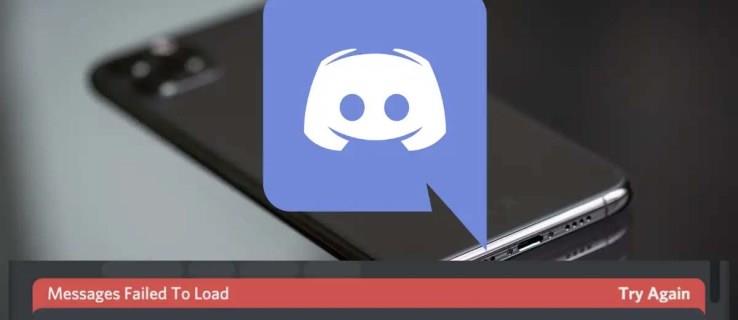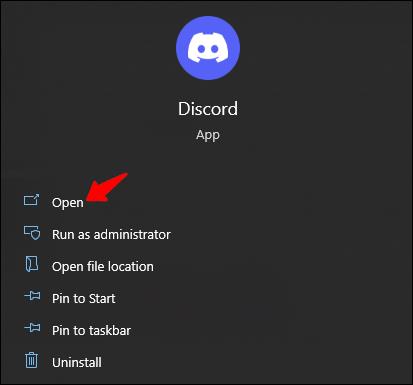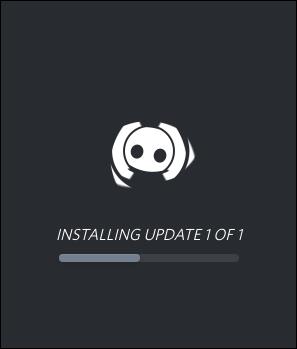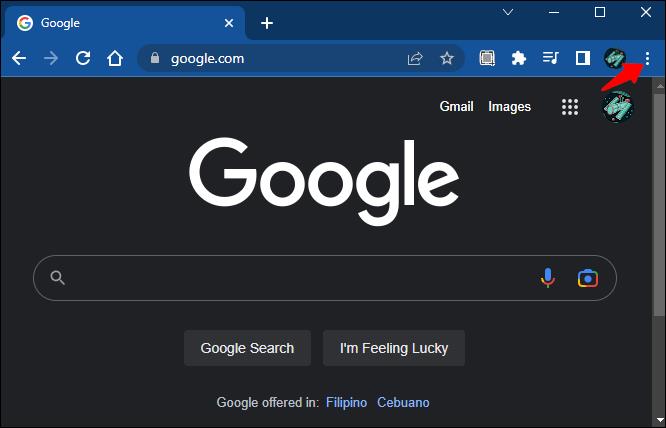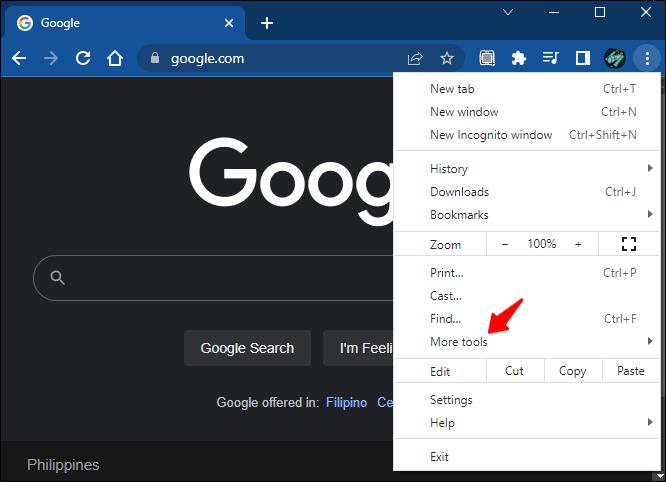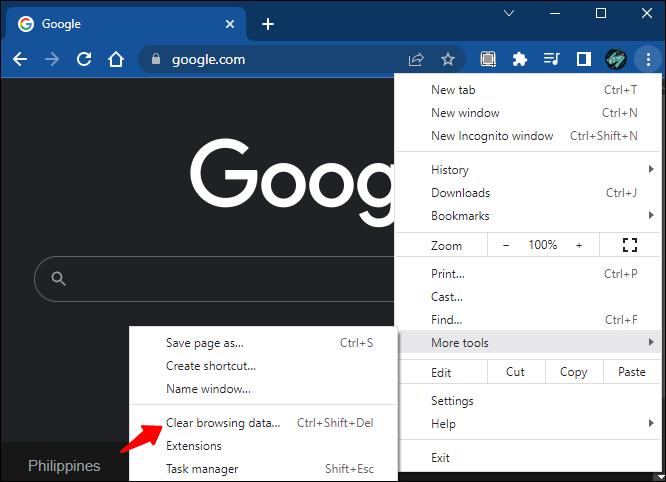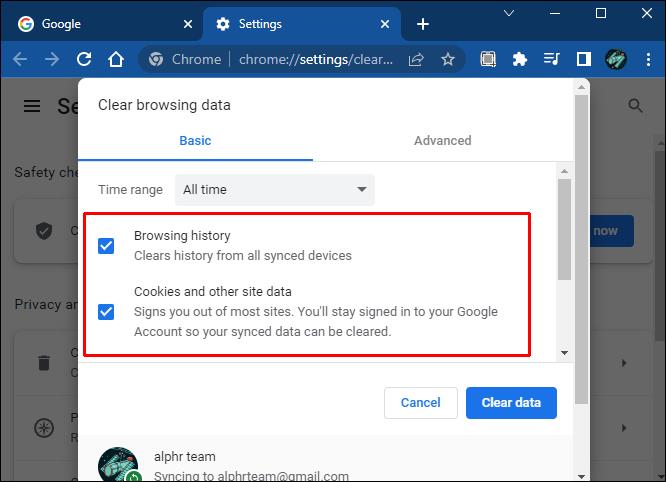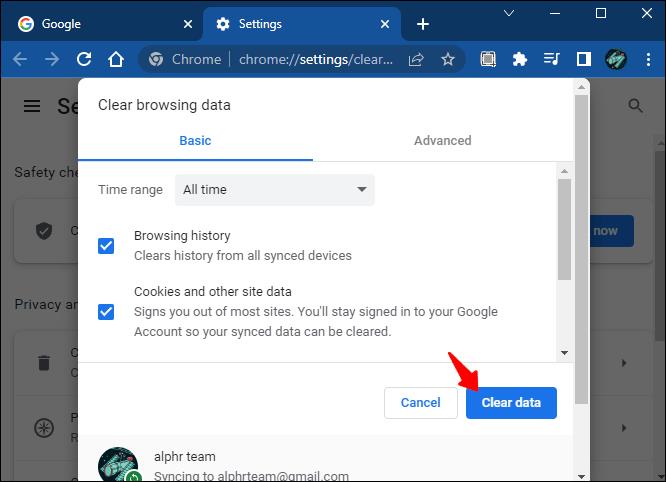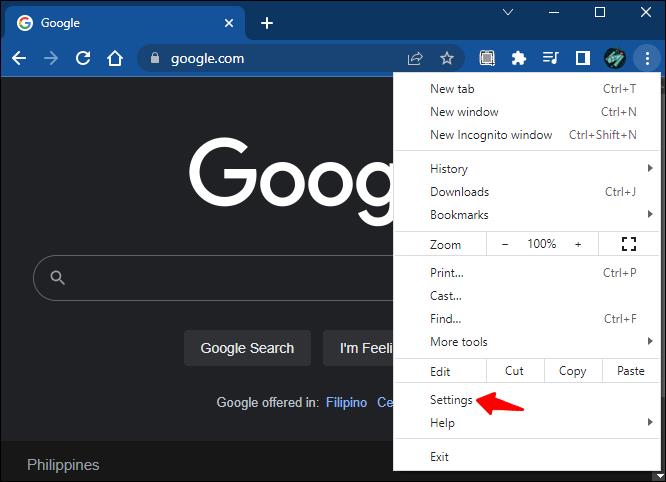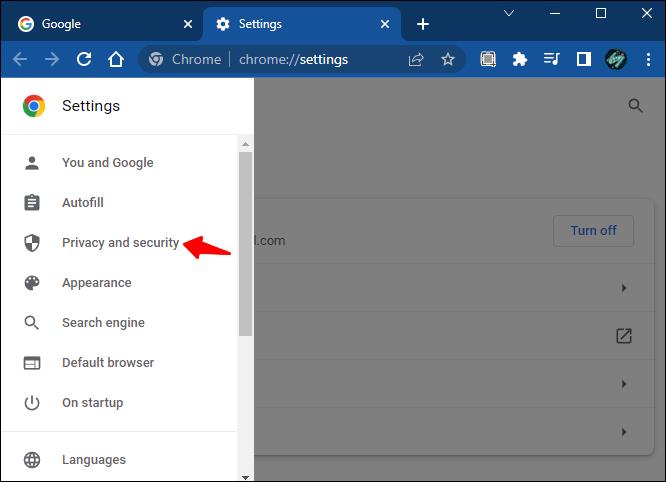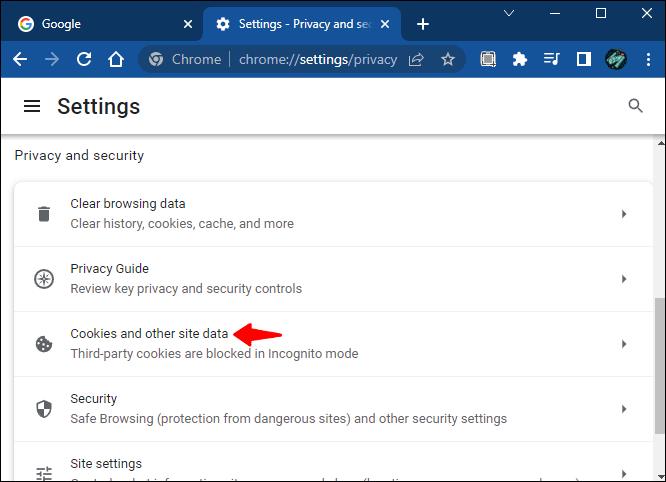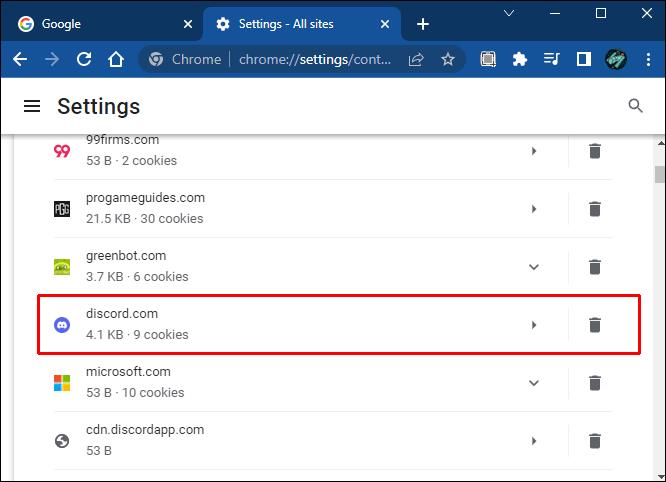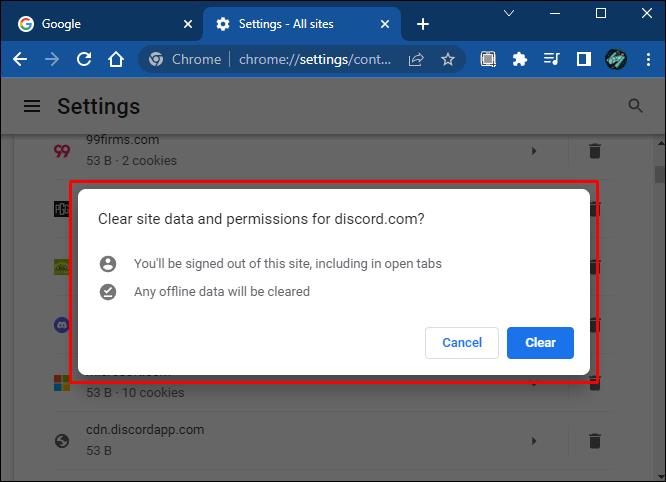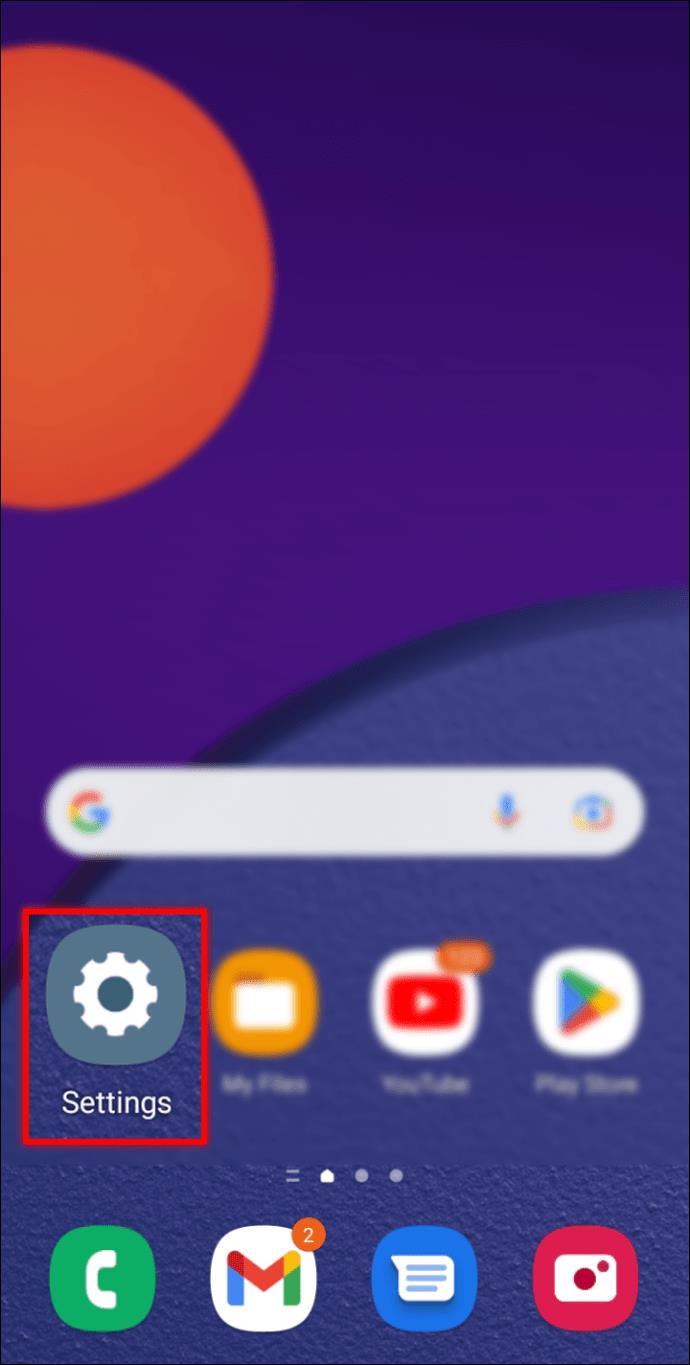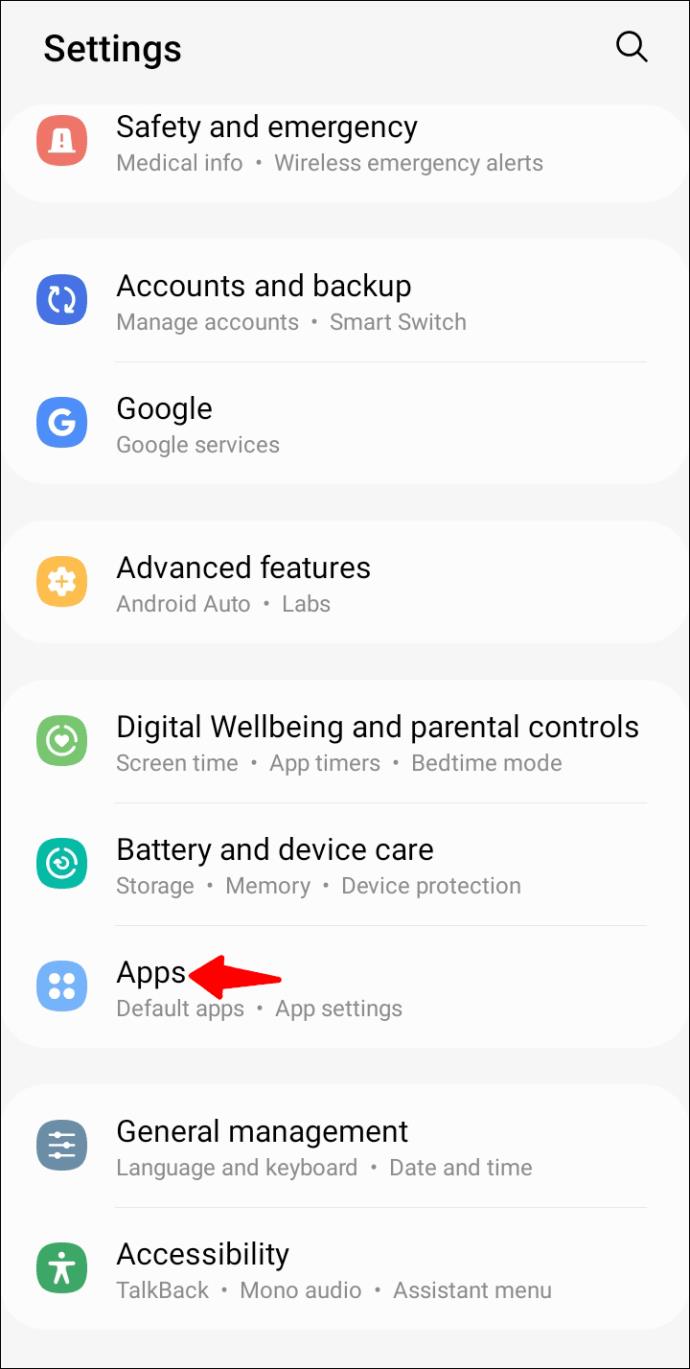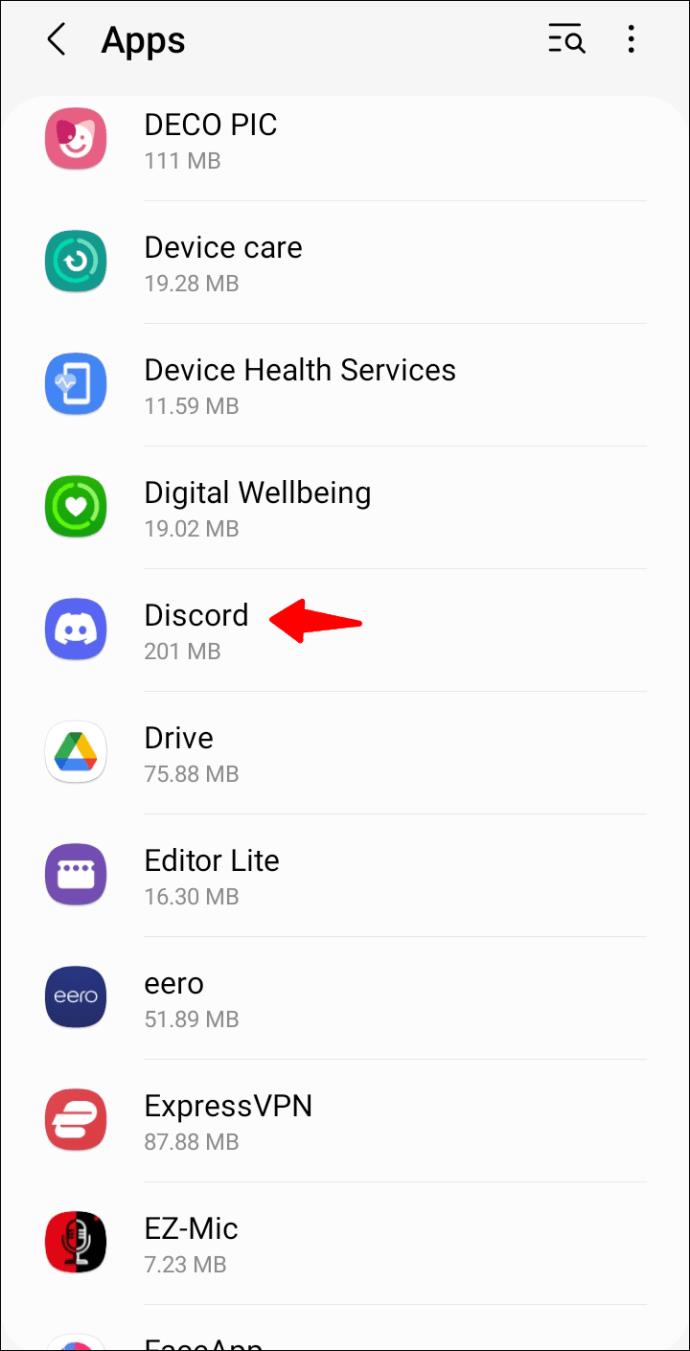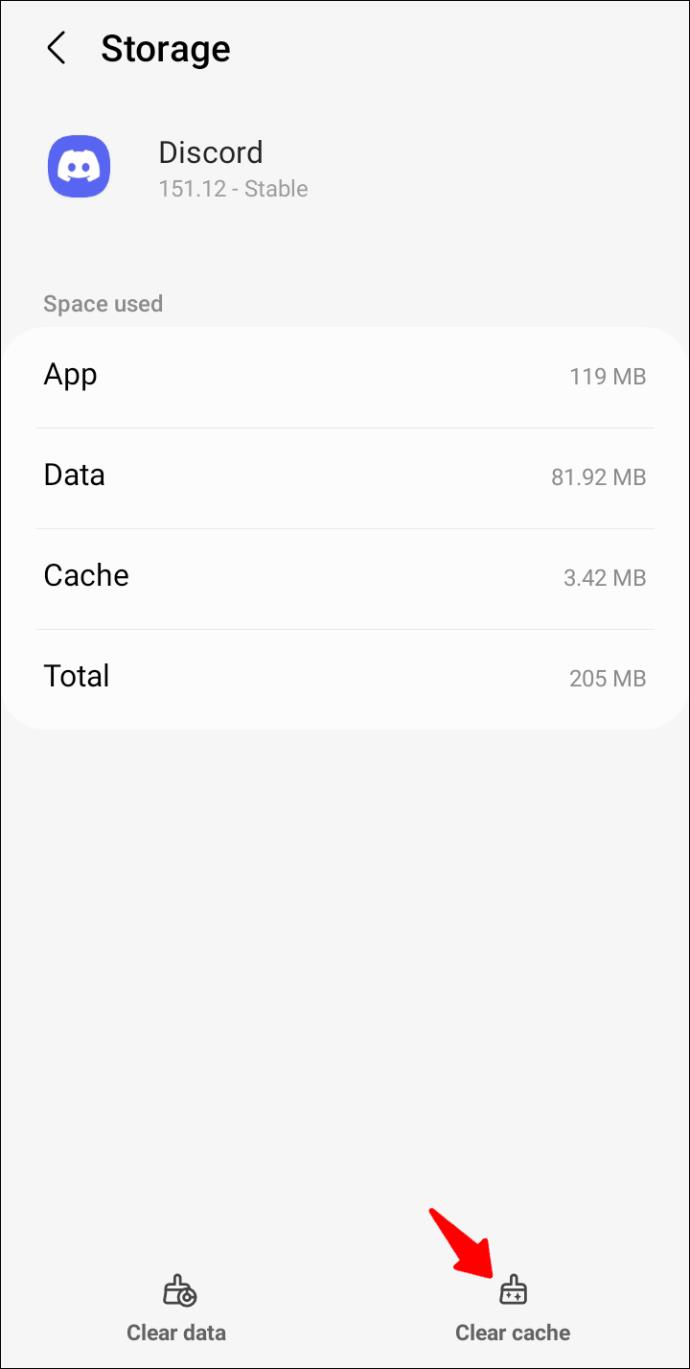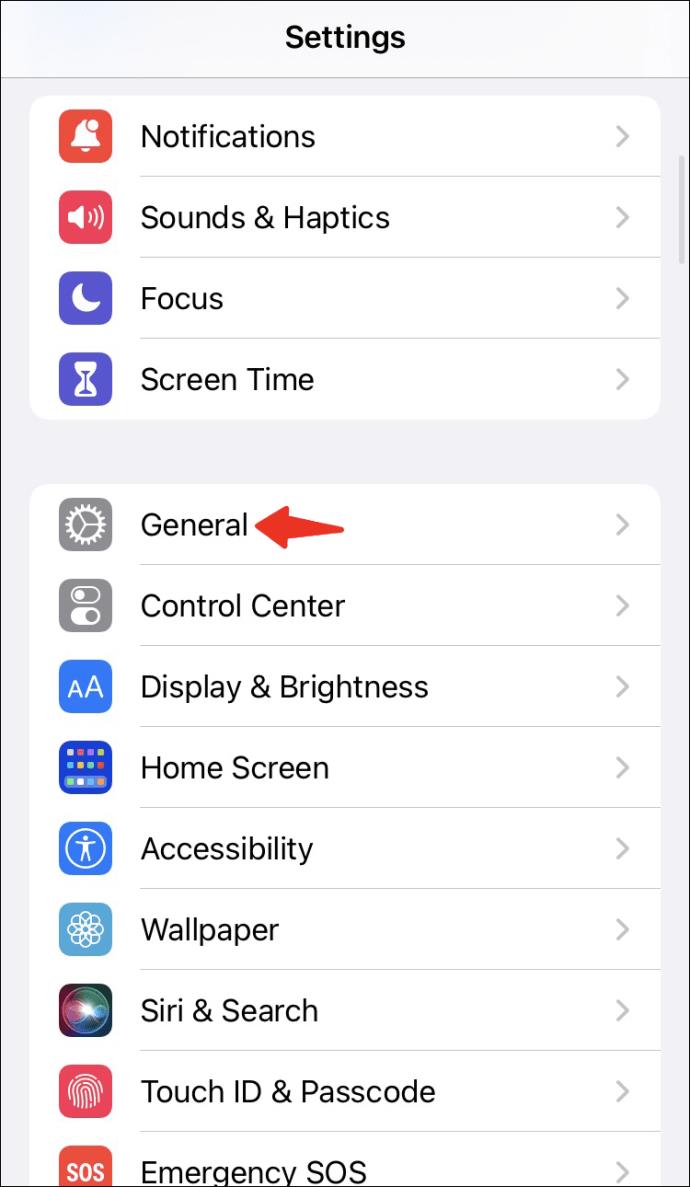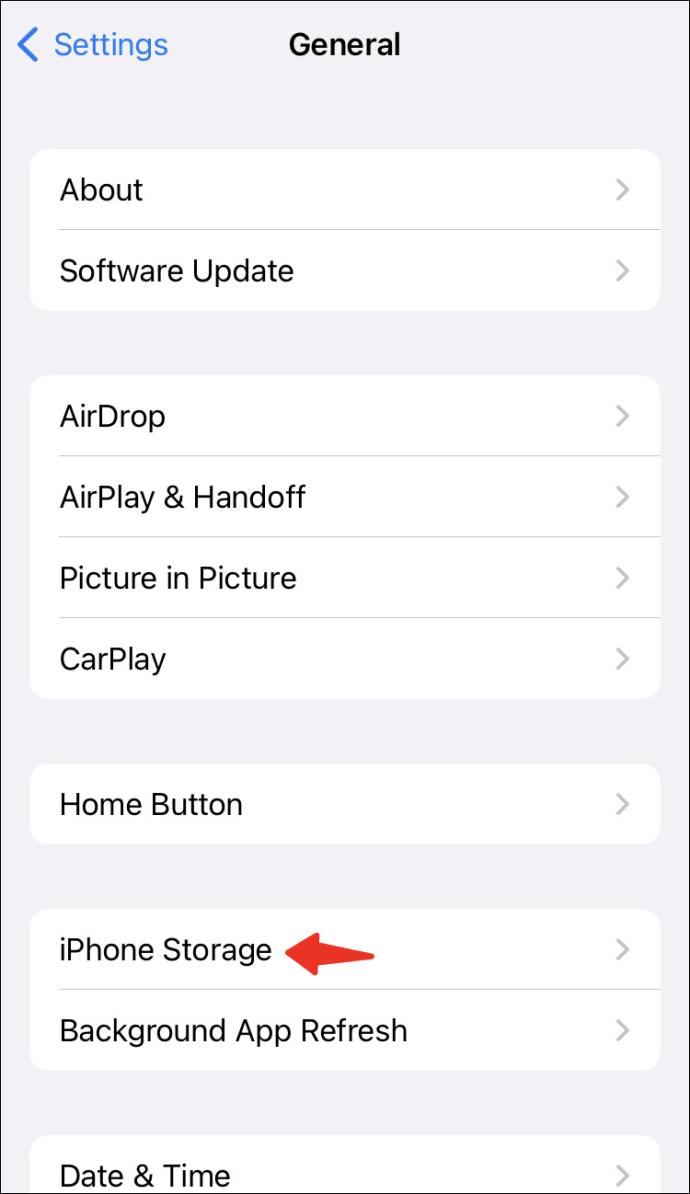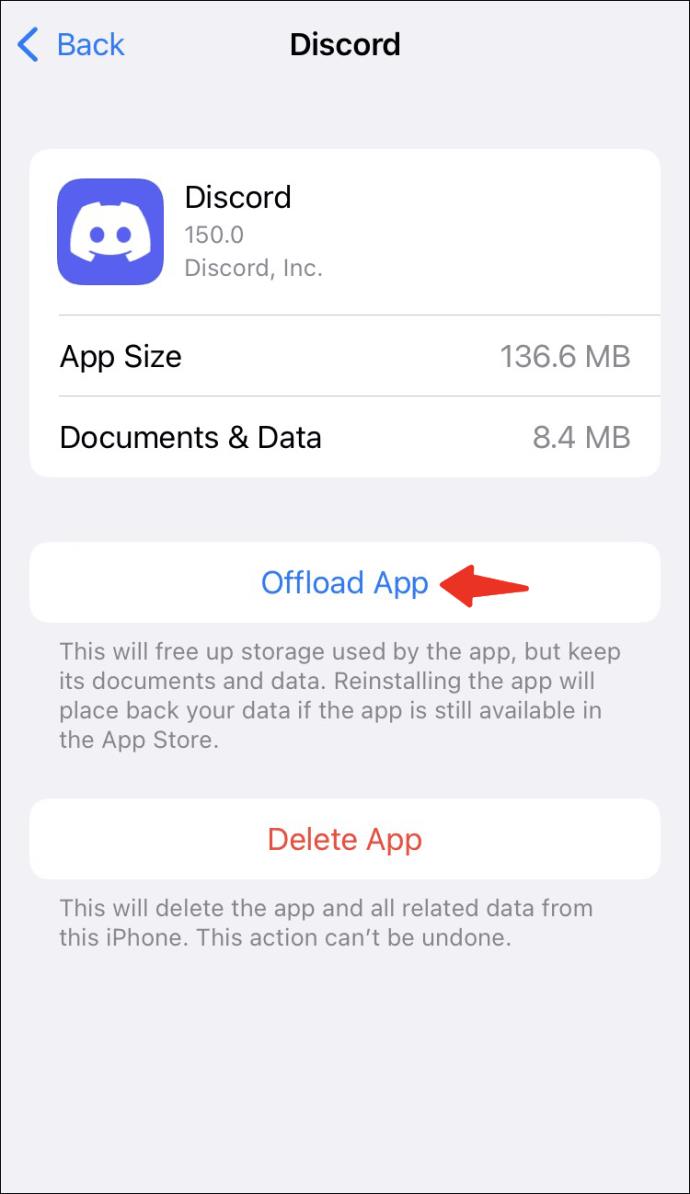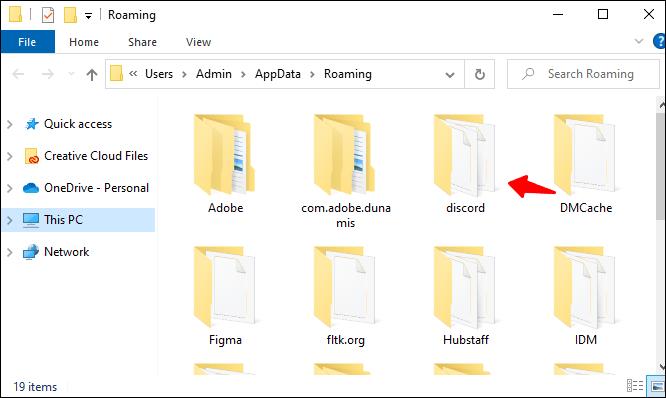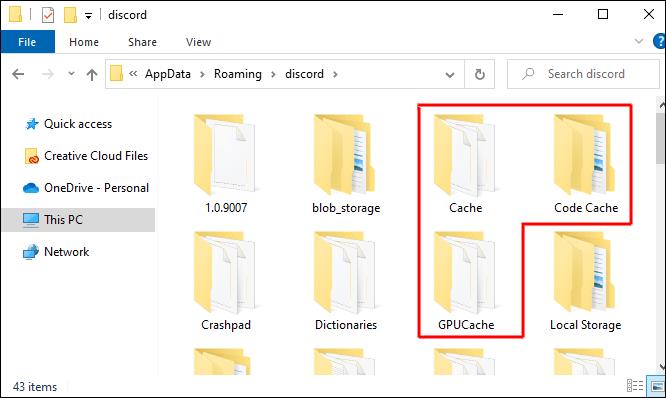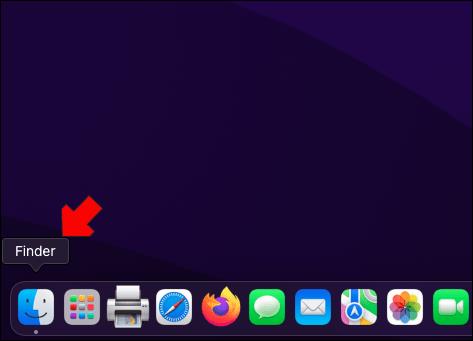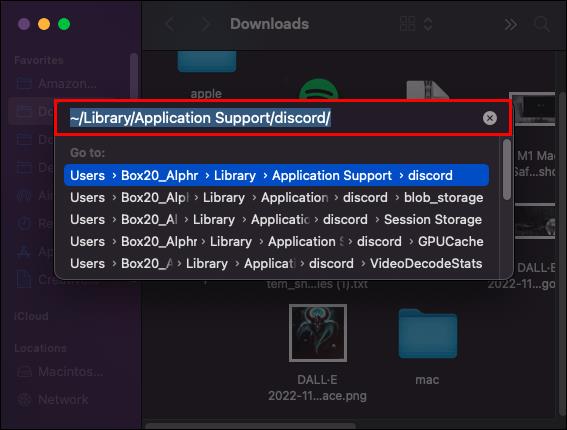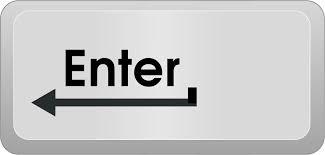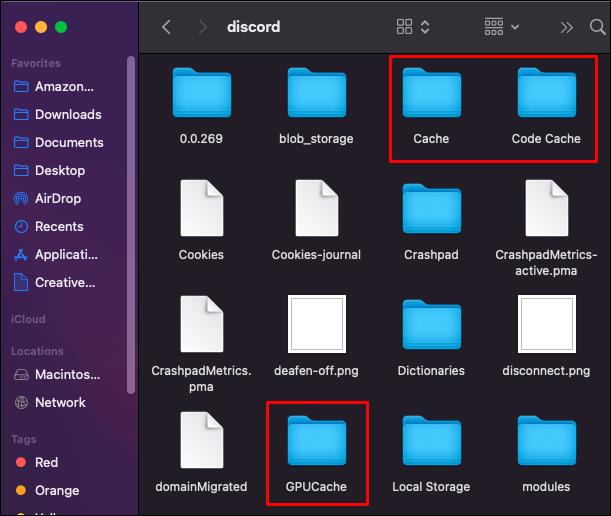بسیاری از کاربران برای چت گروهی رایگان با دوستان، خانواده و همکاران به Discord مراجعه می کنند. اما علیرغم اینکه در اصل به عنوان یک برنامه چت صوتی طراحی شده است، کاربران Discord پیام های زیادی را به عقب و جلو ارسال می کنند.
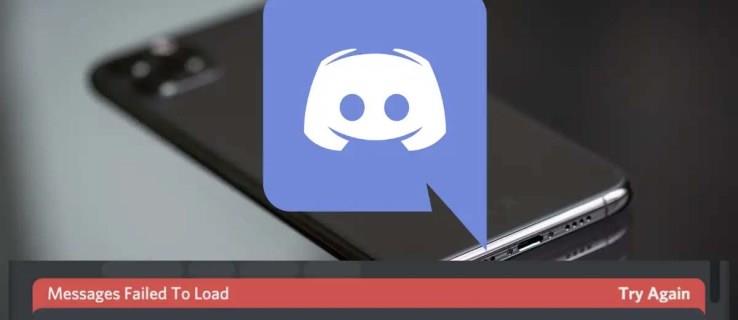
به همین دلیل است که وقتی خطایی دریافت میکنید که نمیتوانید پیامها را مشاهده کنید، دردناک است. به جای ناامید شدن، برخی از راه حل های زیر را برای حل سریع مشکل امتحان کنید.
وضعیت سرور را بررسی کنید
در حالی که برخی از راهحلها وجود دارد که میتوانید زمانی که پیامهایتان در Discord بارگیری نمیشوند، امتحان کنید، اما گاهی اوقات مشکل به پایان شما نمیرسد.
اگر سرورها فعال نباشند، عقب مانده باشند، یا مشکلات دیگری را تجربه کنند، پیام های شما ارسال نمی شود. در این صورت باید منتظر بمانید تا عملیات عادی از سر گرفته شود.
بررسی وضعیت سرور آسان است زیرا این شرکت یک وب سایت اختصاصی به آدرس discordstatus.com دارد . از سایت دیدن کنید و اطلاعات زمان بیدرنگ برای API، پروکسی رسانه، اعلانهای فشاری، جستجو، سرورهای صوتی، حوادث گذشته، زمان تأخیر و پاسخ و سایر معیارها را ببینید.
اتصال را در انتهای خود بازنشانی کنید
فرض کنید وضعیت سرور را بررسی کرده اید، و همه چیز در پایان Discord خوب است. دو راه حل سریع وجود دارد که می توانید امتحان کنید.
ابتدا می توانید اتصال اینترنت خود را مجددا راه اندازی کنید. کابل اترنت خود را جدا کنید و دوباره آن را وصل کنید یا روتر را مجددا راه اندازی کنید. از طرف دیگر، میتوانید یک تست سرعت روی اتصال خود اجرا کنید تا مشخص شود آیا مشکلات شبکه، دریچه گاز و سایر مشکلات دارید یا خیر. تست سرعت Ookla باید به خوبی انجام شود.
در مرحله دوم، می توانید مجدداً وارد برنامه Discord شوید. از سیستم خارج شوید، برنامه را ببندید، آن را مجددا راه اندازی کنید و سعی کنید دوباره به کانال های خود متصل شوید و پیام ارسال کنید.
اگر برنامه نشانههایی از مشکلات به جز پیامهایی که بارگیری نمیشوند را نشان نمیدهد، میتوانید راهحلهای دیگری را امتحان کنید.
مجوزهای پیام رسانی را بررسی کنید
اگر کاربر قدیمی Discord نیستید، ممکن است ندانید که مدیران گروه و کانال گاهی اوقات مجوزهای پیام رسانی را برای مقابله با هرزنامه و ازدحام بیش از حد محدود می کنند.
بنابراین، میتوانید از سرور Discord استفاده کنید که در آن اجازه ارسال یا مشاهده پیامها را ندارید. با فرد مسئول تماس بگیرید تا در مورد وضعیت و مجوزهای خود سؤال کنید.
توجه داشته باشید که ممکن است مجوزهای شما در کانال هایی که بدون اطلاع رسانی به آنها دسترسی کامل داشتید نیز لغو شود. بنابراین، با مدیر سرور تماس بگیرید تا بدانید چه کاری می توانید انجام دهید و چه کاری نمی توانید انجام دهید.
اگر اجازه مشاهده و ارسال پیامها را دارید اما هنوز چیزی را نمیبینید، ممکن است مشکل جای دیگری باشد.
استفاده از VPN خود را تنظیم کنید
غیرعادی نیست که Discord آدرس های IP را مسدود کند. این در هنگام استفاده از زبان بد، توزیع محتوای اشتباه، ارسال هرزنامه و بسیاری از موارد نقض رفتار اتفاق می افتد.
با این حال، حتی ممنوعیت های موقت می تواند بیشتر از حد انتظار ادامه یابد. می توانید از یک سرویس VPN برای تعیین اینکه آیا این مشکل است استفاده کنید.
اگر بتوانید در حین استفاده از نرمافزار VPN به سرورهای دلخواه خود متصل شوید و پیامها را بخوانید، احتمالاً یک ممنوعیت موقت هنوز در حال اجرا است. می توانید ExpressVPN و NordVPN را امتحان کنید تا وضعیت ممنوعیت Discord خود را بررسی کنید، زیرا هر دو به خوبی با سرویس تعامل دارند.
به طور مشابه، استفاده مداوم از VPN ممکن است باعث شود بدون اینکه بدانید تحت تأثیر یک ممنوعیت موقت قرار بگیرید. این ممکن است هنگام اشتراک گذاری سرور مجازی مشابه سایر کاربرانی که ممنوع شده اند اتفاق بیفتد. در این صورت، ممکن است بخواهید از Discord بدون اتصال VPN استفاده کنید تا ببینید آیا میتوانید پیامها را مشاهده و ارسال کنید.
برنامه را به روز کنید
نصب نکردن آخرین نسخه Discord نباید باعث ایجاد خطا در پیام شود. اما این بدان معنا نیست که نمی تواند اتفاق بیفتد.
اگر همه راه حل های دیگر شکست خوردند، می توانید برنامه را به روز کنید و ببینید آیا چیزی تغییر می کند یا خیر.
- برنامه Discord را باز کنید.
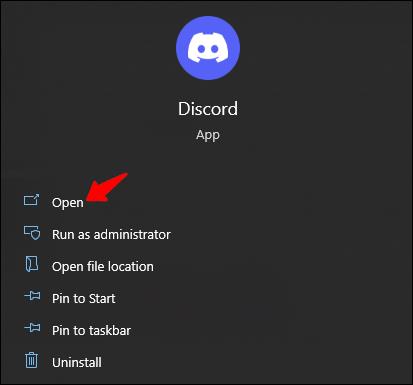
- "Ctrl + R" را فشار دهید تا برنامه مجبور شود بهروزرسانیهای جدید را بررسی کند.

- اگر برنامه نسخه یا وصله جدیدتری پیدا کرد، نصب بهروزرسانی را تأیید کنید.
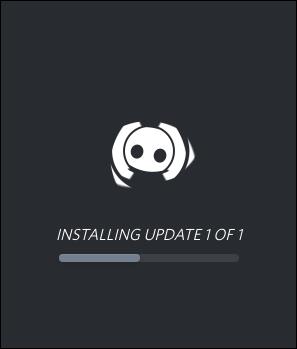
بهروزرسانی یا نصب تمیز میتواند به حل مشکلات ناسازگاری بین برنامه Discord و سیستم عامل شما یا سایر نرمافزارهای شخص ثالثی که نصب کردهاید کمک کند.
کانال ها را به صورت جداگانه بارگیری کنید
Discord کارآمدترین فرآیند را برای بارگیری پیام ها هنگام اتصال کاربران به سرورها ندارد. به طور عمده، برنامه همه پیام ها را از همه کانال ها به طور همزمان بارگیری می کند. این می تواند باعث خطای بارگذاری پیام خطا شود، به خصوص اگر اتصال کندتری داشته باشید.
با کلیک بر روی کانال ها و بارگیری آنها به صورت جداگانه ممکن است از بارگذاری بیش از حد برنامه جلوگیری شود و پیام ها به طور عادی ظاهر شوند.
همچنین بهتر است بررسی کنید که آیا خطای بارگذاری پیام بین کانال ها ادامه دارد یا خیر. اگر میتوانید در برخی از کانالها بهطور مداوم پیامها را بخوانید و ارسال کنید، اما در برخی دیگر نه، مشکل میتواند از Discord باشد. مشابه مشکلات آپتایم، ممکن است کاری جز صبر کردن برای رفع مشکل نتوانید انجام دهید.
یکی دیگر از مشتریان Discord را امتحان کنید
راه دیگری برای بررسی اینکه آیا خطای بارگیری پیام در سراسر سرور است، محدود به حساب شما است یا مشکلی در دستگاه شما وجود دارد.
وضعیت پیام های خود را با استفاده از کلاینت Discord دیگر بررسی کنید. به عنوان مثال، اگر از Discord در رایانه شخصی خود استفاده می کنید، وارد نسخه تلفن همراه برنامه شوید یا از پلت فرم مرورگر مبتنی بر ابر استفاده کنید.
گاهی اوقات مشکل می تواند محلی باشد و فقط مشتری را تحت تاثیر قرار دهد. اگر اینطور است، نصب مجدد برنامه ممکن است کمک کند.
کش و کوکی ها را پاک کنید
برخی از کاربران ممکن است خطای بارگیری پیام را فقط در دستگاه های تلفن همراه و کلاینت مبتنی بر وب تجربه کنند. حذف کوکیها و حافظه پنهان برنامه میتواند در صورت وقوع، راهحلی سریع ارائه دهد.
در اینجا نحوه پاک کردن کوکی ها در مرورگر کروم آورده شده است:
- روی نماد سه نقطه کلیک کنید.
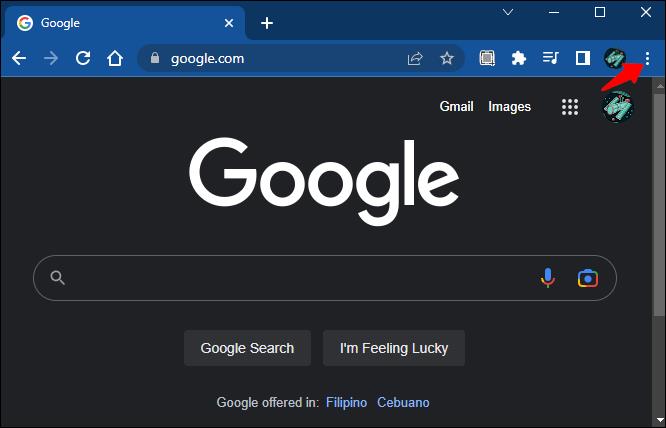
- به «ابزارهای بیشتر» بروید.
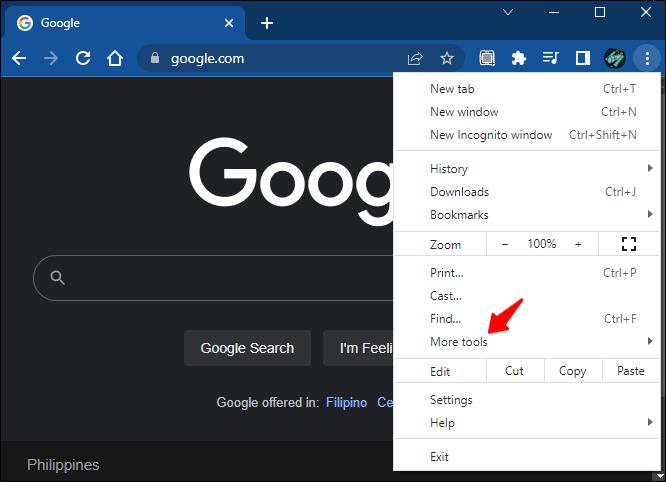
- گزینه “Clear Browsing Data” را انتخاب کنید.
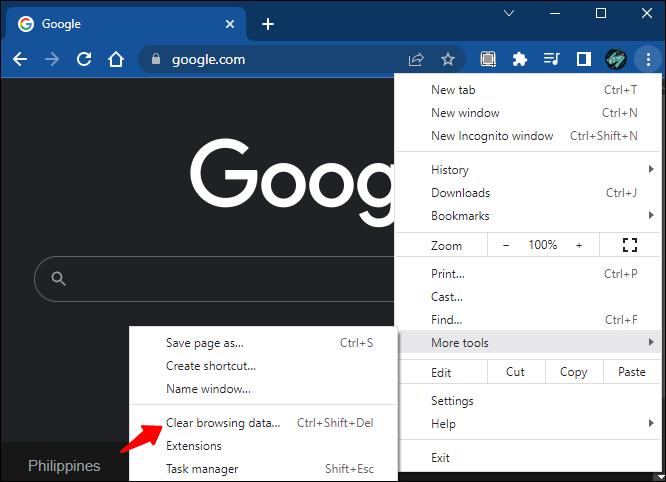
- داده هایی را که می خواهید حذف کنید انتخاب کنید.
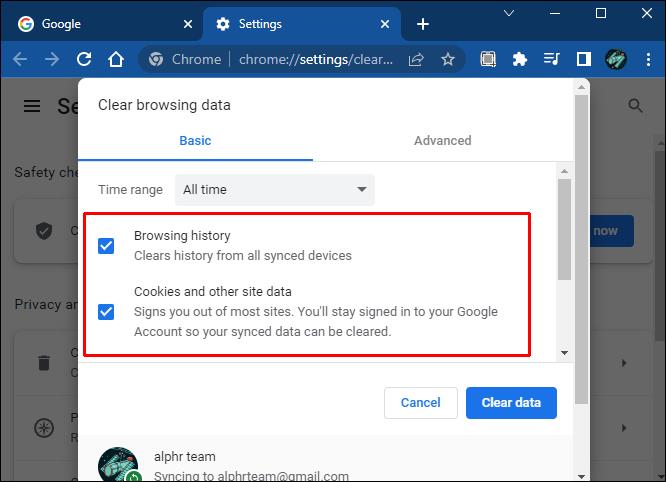
- روی دکمه "پاک کردن داده ها" کلیک کنید.
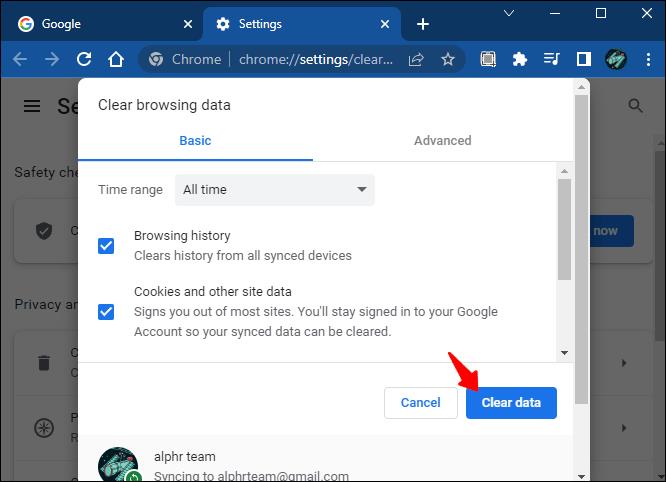
اگر نمیخواهید یک پاکسازی کامل داشته باشید تا از دست دادن دادههای تکمیل خودکار و سایر اطلاعات جلوگیری کنید، میتوانید از رویکرد هدفمندتری استفاده کنید.
- روی نماد سه نقطه کلیک کنید و به "تنظیمات" بروید.
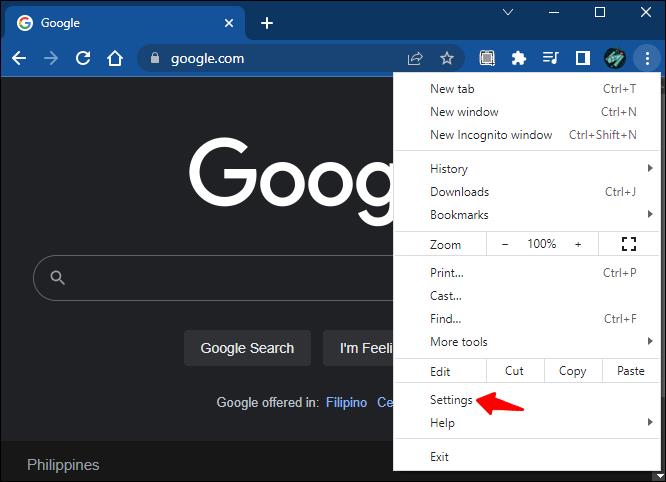
- "حریم خصوصی و امنیت" را انتخاب کنید.
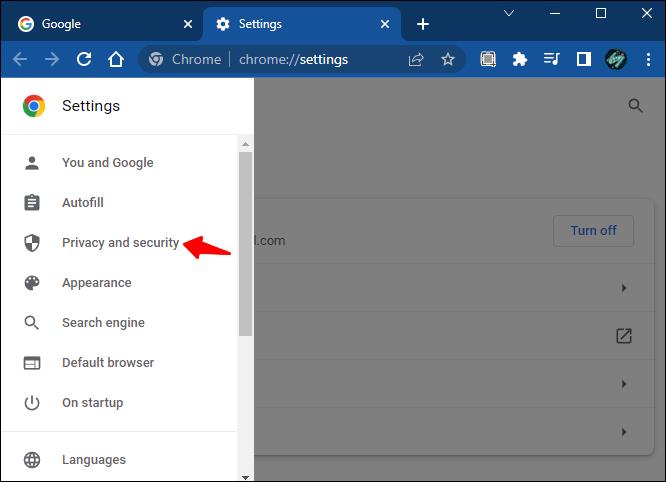
- روی گزینه “Cookie and other site data” کلیک کنید.
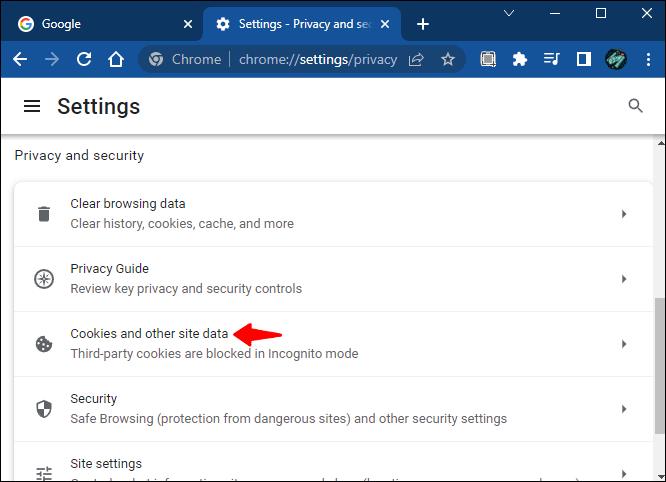
- اطلاعات مربوط به وب سایت Discord را جستجو کنید.
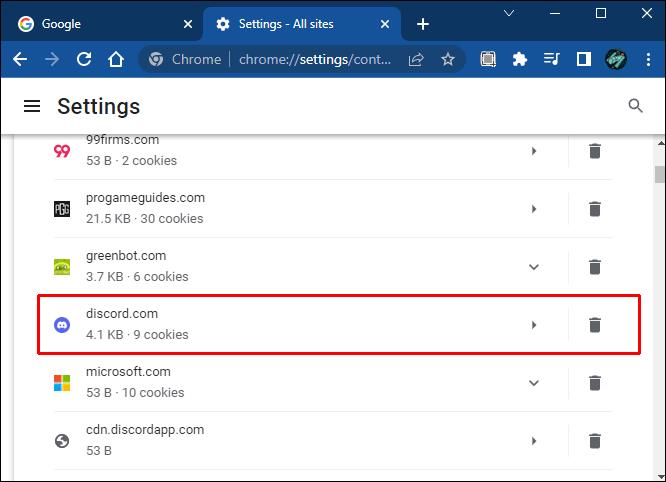
- انتخاب های خود را انجام دهید و کوکی ها و داده های حافظه پنهان مخصوص Discord را حذف کنید.
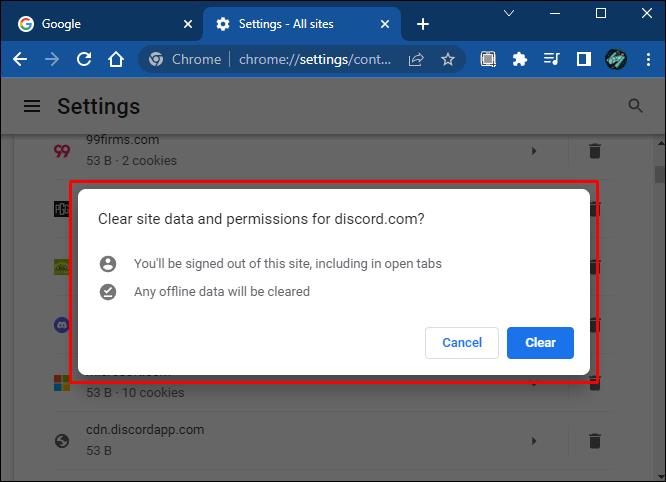
اگر از کلاینت Android Discord استفاده می کنید، در اینجا نحوه پاک کردن حافظه پنهان آورده شده است:
- برنامه "تنظیمات" را در دستگاه تلفن همراه خود راه اندازی کنید.
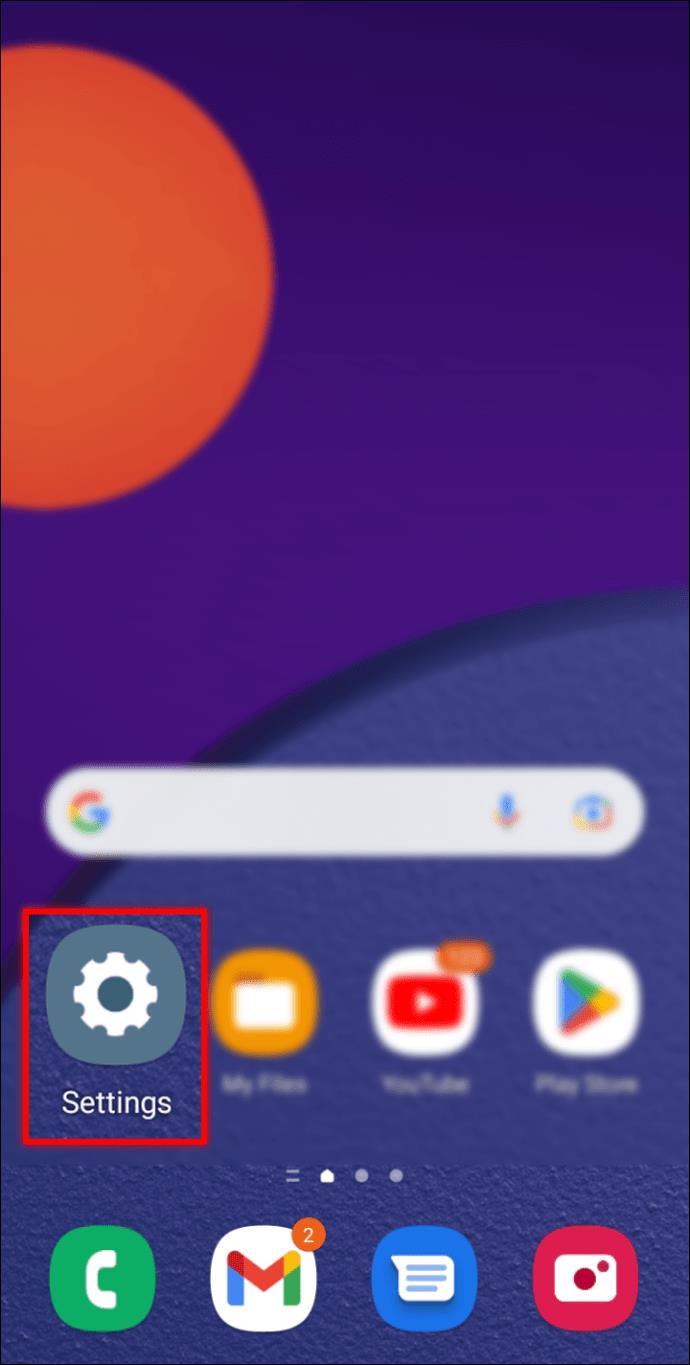
- به تب "برنامه ها" بروید.
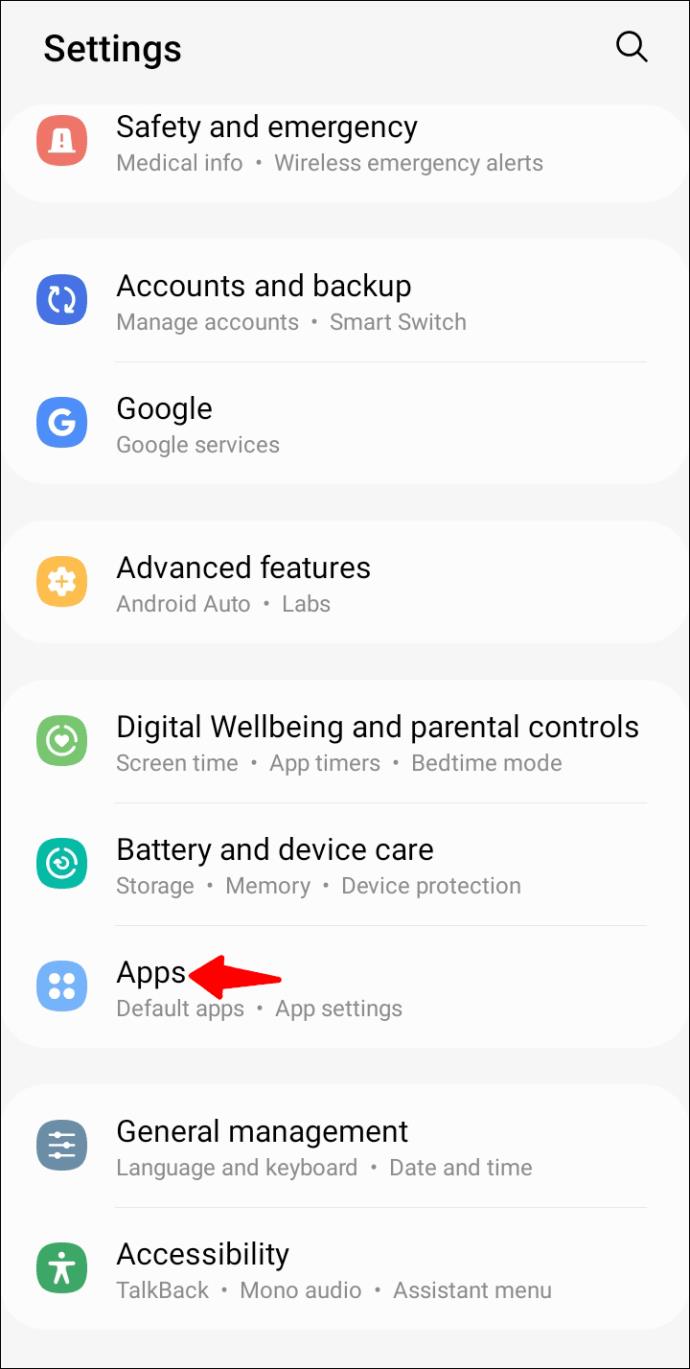
- "Discord" را انتخاب کنید.
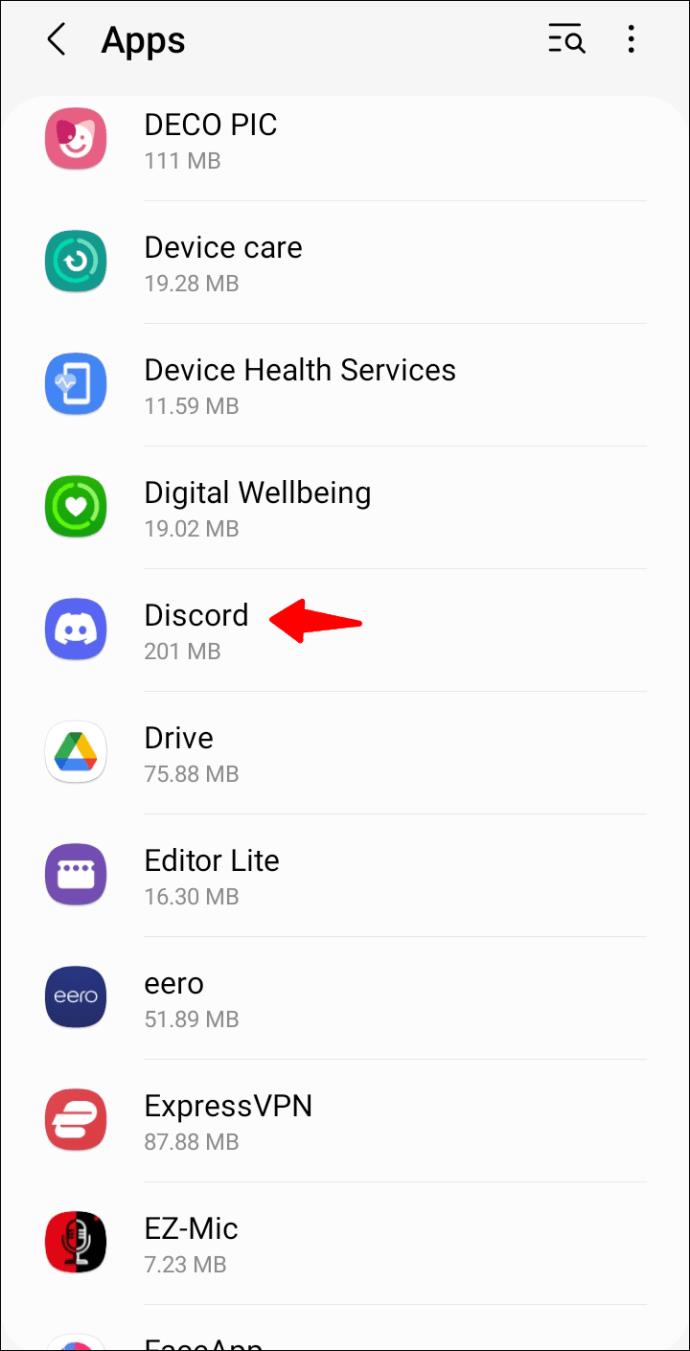
- محل ذخیره سازی را پیدا کنید و دکمه "Clear Cache" را بزنید.
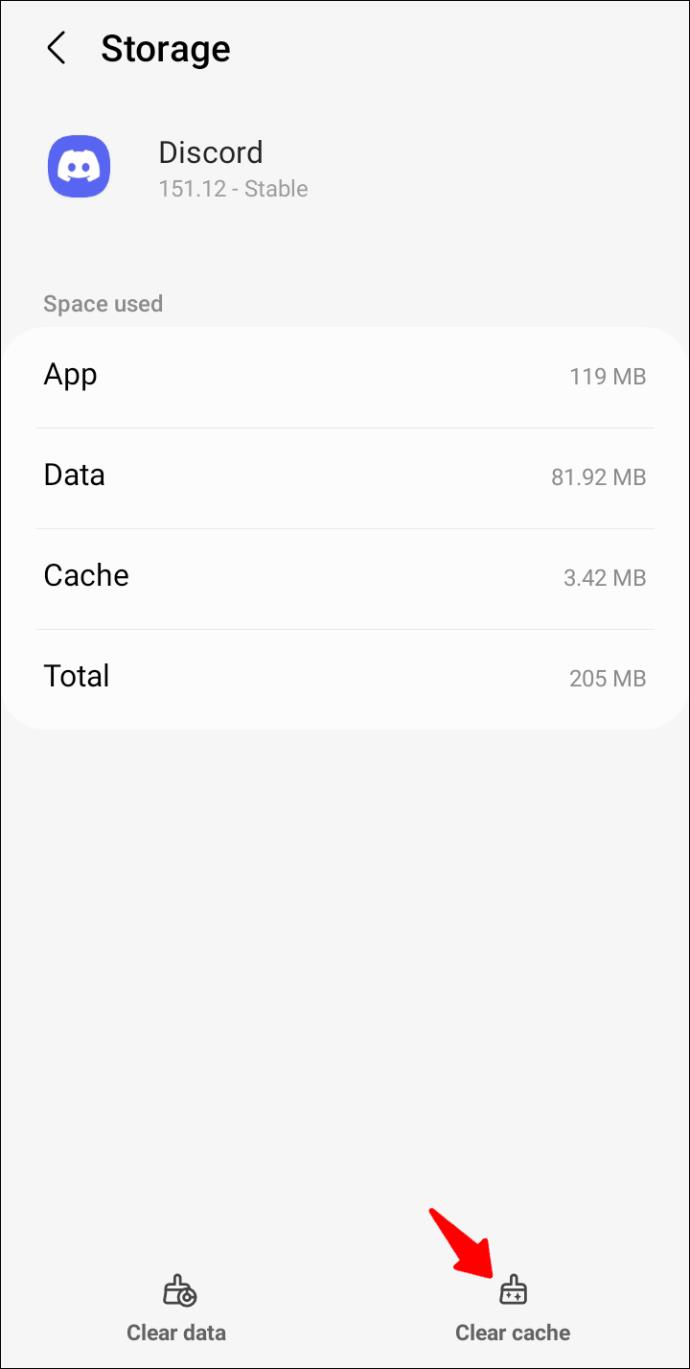
این روند ممکن است بین گوشی های مختلف و نسخه های اندروید کمی متفاوت باشد.
در اینجا نحوه حذف کش Discord در آیفون آورده شده است:
- از برنامه «تنظیمات» به برگه «عمومی» بروید.
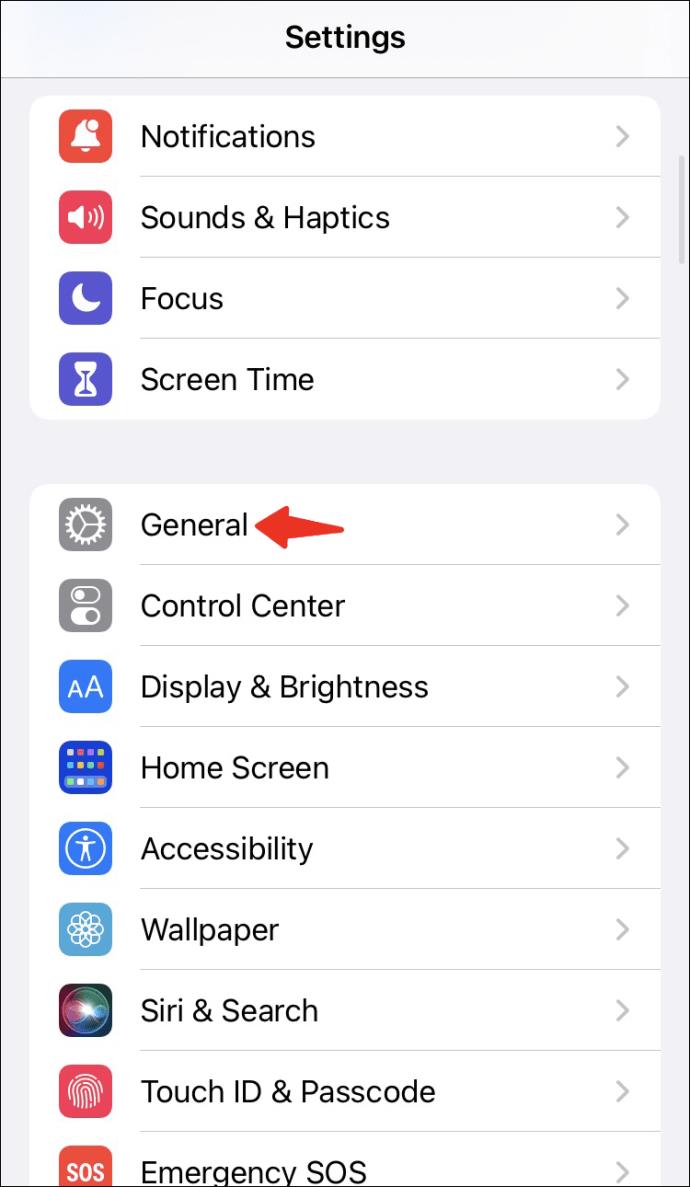
- «فضای ذخیره سازی آیفون» را انتخاب کنید.
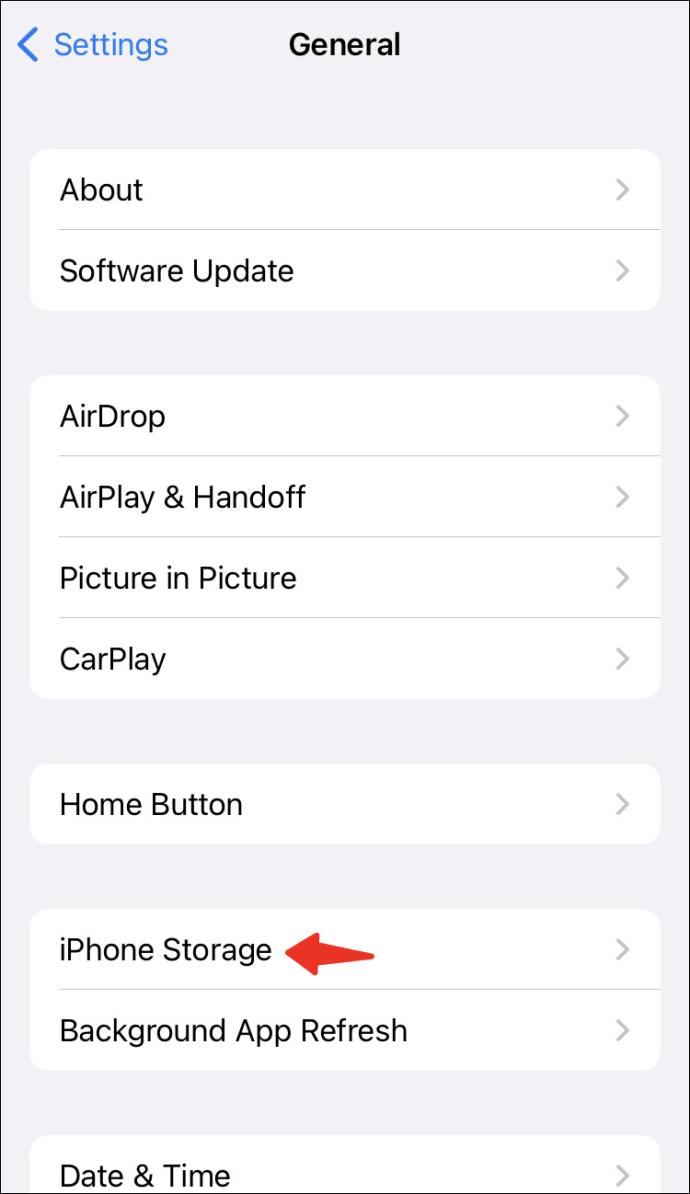
- Discord را پیدا کنید و "Offload App" را انتخاب کنید.
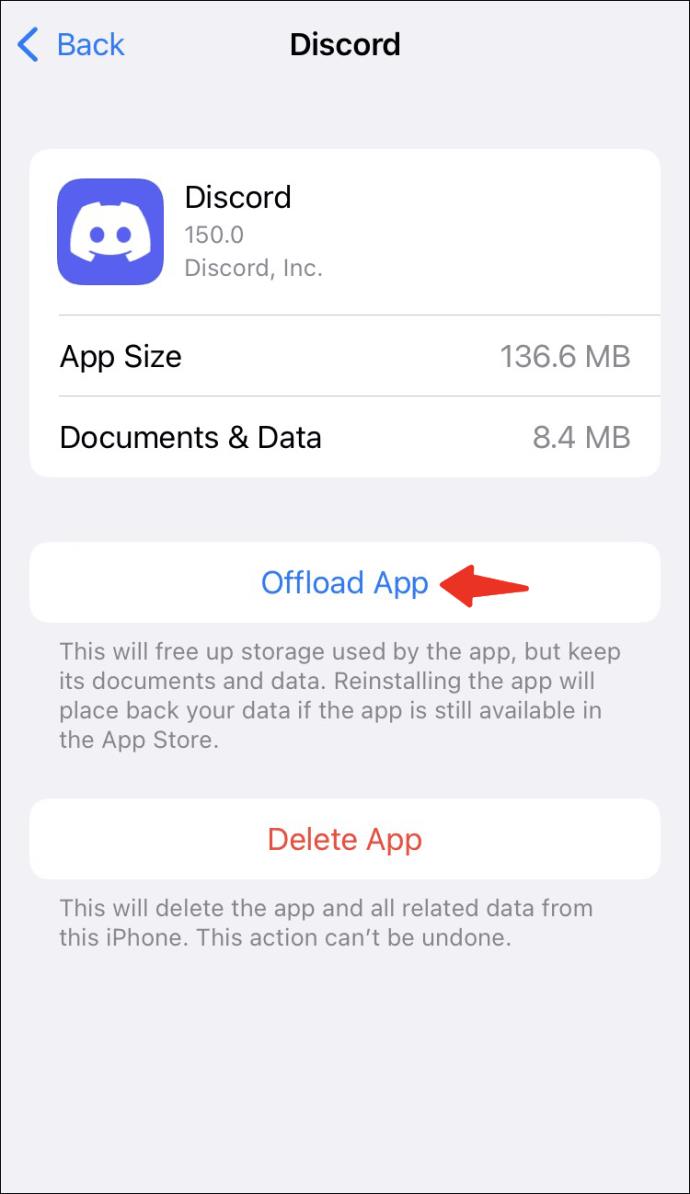
پاک کردن کش برای کلاینت دسکتاپ
اگرچه دادههای کش در رایانههای رومیزی مشکلساز نیستند، اما همچنان میتوانید کش را پاک کنید تا ببینید آیا پیامهای Discord راحتتر بارگیری میشوند یا خیر.
این مراحل را در رایانه های شخصی و لپ تاپ های ویندوزی دنبال کنید:
- "%appdata%" را در نوار جستجوی ویندوز تایپ کنید.

- وارد پوشه شده و پوشه Discord را پیدا کنید.
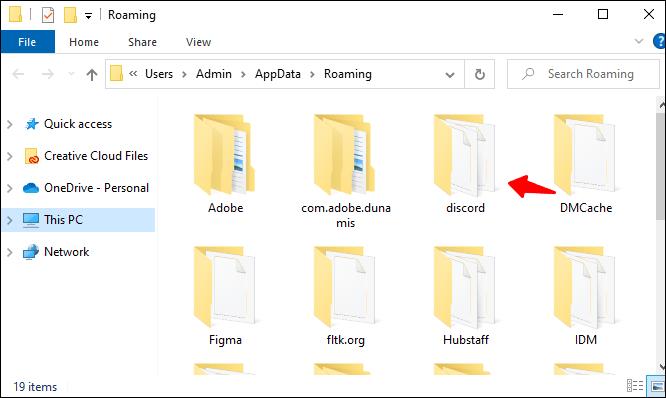
- پوشه های Cache، Code Cache و GPUCache را حذف کنید.
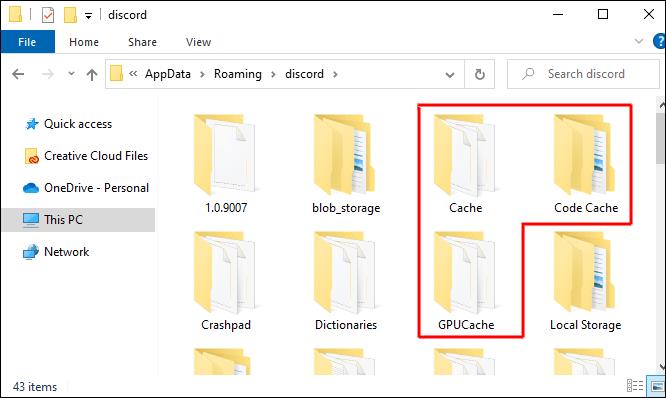
برنامه Discord را دوباره بارگیری کنید تا ببینید آیا چیزی تغییر کرده است یا خیر.
کاربران مک روش مشابهی برای حذف کش Discord دارند.
- پنجره «یاب» را باز کنید.
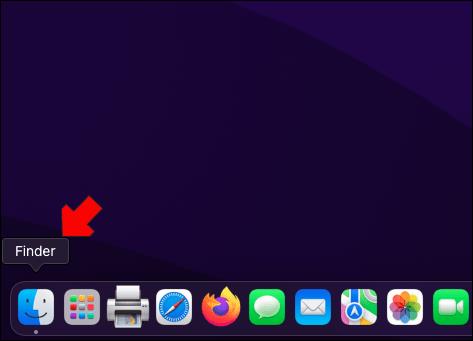
- گزینه Go to Folder را انتخاب کنید.

- آدرس زیر را تایپ کنید «~/Library/Application Support/discord».
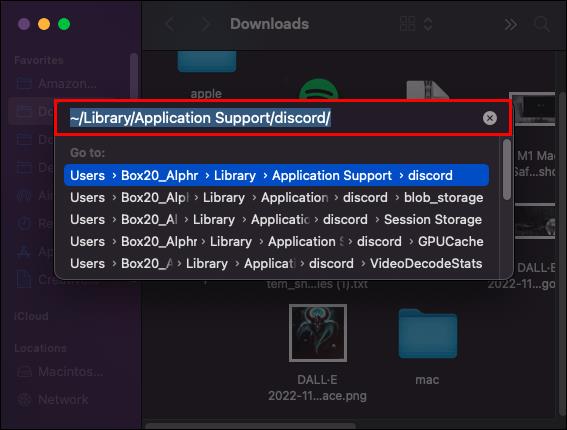
- برای دسترسی به پوشه Enter را فشار دهید.
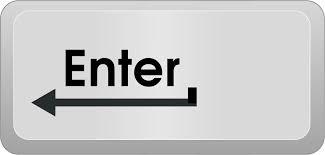
- پوشه های Cache، Code Cache و GPUCache را حذف کنید.
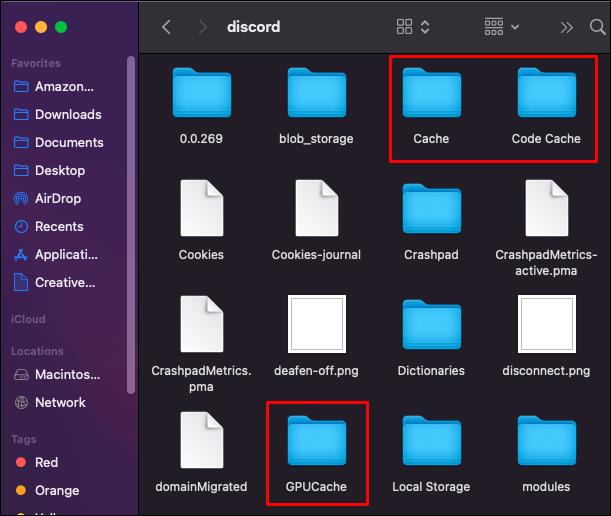
Discord را مجددا راه اندازی کنید تا ببینید آیا می توانید پیام ها را به طور معمول مشاهده کنید.
وقتی همه چیز شکست خورد، با پشتیبانی تماس بگیرید
بسیاری از راه حل های موجود در این مقاله می توانند خطای بارگذاری پیام در Discord را حل کنند. همه چیز به موضوع اصلی بستگی دارد. اما گاهی اوقات، مشکل می تواند فراتر از راه حل های DIY باشد. در این صورت، هیچ شرم آور نیست که یک بلیط به Discord ارسال کنید و منتظر باشید تا یک نماینده خدمات مشتری شما را از طریق یک فرآیند متفاوت راهنمایی کند.
به ما اطلاع دهید که چند بار با این خطا و شرایط پیرامون آن مواجه شده اید. به همین ترتیب، هر گونه راه حل اضافی را در بخش نظرات زیر به اشتراک بگذارید.